cdr怎么保存jpg格式
- 分类:硬件教程 发布时间: 2022年09月03日 09:03:18
在这之前,我们首先要知道什么是cdr软件来的,其实,cdr软件和Ai软件一样,也是一款制作标准矢量图的软件哦,那么cdr怎么保存jpg格式的文件,下面小编给大家分享一下cdr怎么保存jpg格式的教程,我们一起来看看吧。
工具/原料:
系统版本:win7系统
品牌型号:联想Thinkpad X270
软件版本:cdr软件2020
方法/步骤:
1、点击打开电脑上的CDR软件,我将准备好的cdr文件文件置入到文档中。
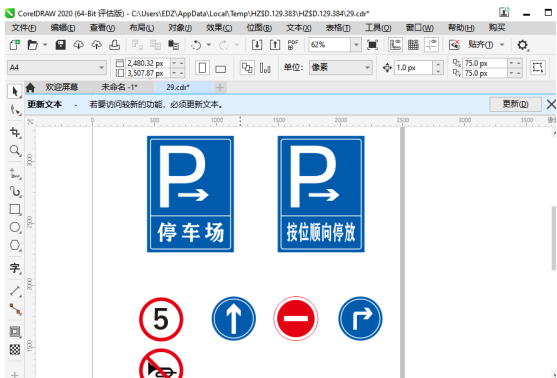
2、鼠标点击菜单栏中的文件的选项,点击导出。
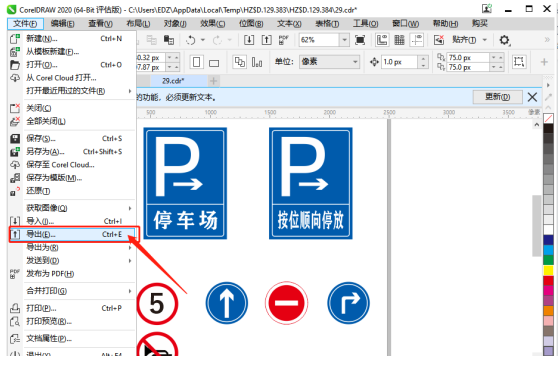
3、将会看到会有一个对话框弹出,我们给文件进行重命名,并在保存类型中找到jpg格式,设置完成之后,点击导出。
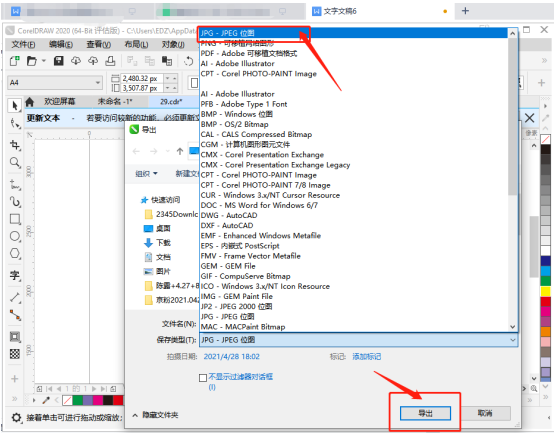
4、点击导出之后将会弹出调整属性对话框,我们可以调整文件的大小以及分辨率,设置完成之后点击OK。
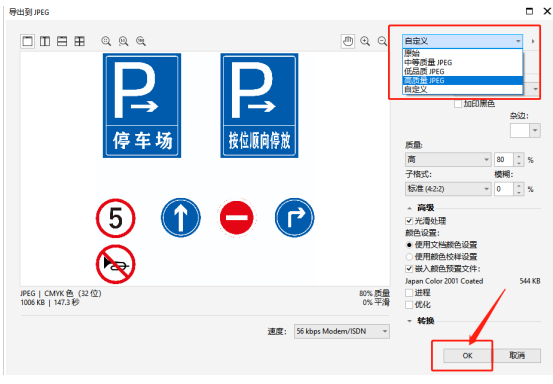
5、点击确定之后,我们就可以将文件导出为jpg格式的图片了。
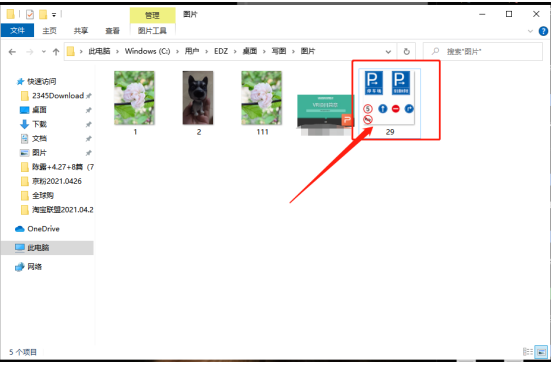
总结:
上述就是cdr怎么保存jpg格式的教程啦,希望对大家有所帮助。
上一篇:微信电脑版怎么下载使用
下一篇:返回列表
猜您喜欢
- xp系统下载的方法教程2021/11/15
- 运动耳机品牌排行榜的详细介绍..2021/08/15
- 机箱风扇排行榜推荐哪些好用的..2021/08/12
- 电脑怎么下载软件最安全2022/04/20
- 电脑显卡驱动怎么安装的教程..2022/01/09
- nvidia控制面板闪退怎么办-nvidia控制..2022/01/23
相关推荐
- rtx3080ti显卡发布时间曝光 2022-02-13
- 2021英特尔cpu性能天梯图介绍.. 2021-11-07
- 技嘉主板强制进入bios如何解决.. 2021-10-26
- ipad怎么截图的方法 2022-09-01
- dell笔记本重装系统按f几进入启动项.. 2022-05-14
- 显卡风扇不转电脑黑屏怎么办的解决方.. 2021-10-26



